Sélection d'une station radio. Avermedia MediaCenter
Ci-dessous, vous trouverez de brèves informations pour AVerTV Duo Hybrid PCI-E II, AVerTV TwinStar PCI-E. Ce manuel vous guide à travers l'installation et l'utilisation du logiciel AVer MediaCenter, vous permettant de regarder et d'enregistrer la télévision (analogique et numérique pour AVerTV Duo Hybrid PCI-E II, uniquement numérique pour AVerTV TwinStar PCI-E), d'écouter la radio, de créer des albums-photos et d'accéder à divers paramètres pour personnaliser votre expérience multimédia.
Sélection d'une station radio
Vous pouvez passer d'une station radio à l'autre de trois manières différentes :
1 .
.
Utilisez les touches numériques de la télécommande pour accéder à la chaîne souhaitée.
2 .
.
Utilisez les touches Chaîne suivante/Chaîne précédente ( sur la télécommande ou panneau de commande) plusieurs fois pour atteindre la chaîne souhaitée.
3 .
.
Saisissez sur votre clavier numérique le numéro approprié pour accéder à la chaîne souhaitée.
Réglage du Volume
sur le
Pour augmenter ou réduire le volume pendant que vous écoutez la radio FM, appuyez sur Volume +/– sur la télécommande ou cliquez sur le bouton dans le panneau de commande.
Pour couper le son pendant une émission, appuyez sur la touche de la télécommande ou cliquez sur dans le panneau de commande. Appuyez sur la même touche pour remettre le son.
Suppression d'une chaîne
Si vous souhaitez exclure certaines stations de votre liste de stations, procédez comme suit :
1 .
.
Sélectionnez "Radio".
2 .
.
Sélectionnez la chaîne dont vous ne voulez plus.
3 .
.
Sélectionnez Effacer pour supprimer la chaîne non désirée.La chaîne en question sera supprimée, ce qui signifie que vous ne pourrez plus accéder à ces émissions. Si vous souhaitez
écouter cette fréquence à l’avenir, vous devrez relancer le balayage de toutes les chaînes.
4 .
.
Si vous souhaitez simplement sauter une station particulière, procédez comme suit :
5 .
.
Sélectionnez "Paramètres" "Radio"
"Contrôler programmes Radio FM" ou
"Contrôler programmes Radio numérique".
6 .
.
Sélectionnez la station dont vous ne voulez pas et décochez la case correspondante.
Modification de l'ordre des stations radio
Vous pouvez modifier l'ordre des chaînes selon vos préférences.
1 .
.
Sélectionnez "Paramètres" "Radio"
"Contrôler programmes Radio FM" ou
"Contrôler programmes Radio
numérique" "Régler Programmes".
2 .
.
Sélectionnez la chaîne que vous souhaitez déplacer.
3 .
.
Utilisez pour descendre ou monter la chaîne concernée jusqu'à la position souhaitée.
Enregistrement immédiat d'une émission radio
Pour enregistrer une émission immédiatement :
Pendant que vous écoutez la radio, sélectionnez pour enregistrer une émission immédiatement. Pour arrêter l'enregistrement, sélectionnez .
Lecture d'une émission radio enregistrée
1 .
.
Sélectionnez "Radio" "Fichiers
enregistrés".
2 .
.
Tous les fichiers enregistrés sont répertoriés.
3 .
.
Vous pouvez trier ces fichiers par date, par titre ou par statut.
4 .
.
Sélectionnez le fichier souhaité.
5 .
.
Sélectionnez Lecture.
6 .
.
Pour suspendre temporairement la lecture
(pause), sélectionnez . Pour arrêter la lecture, sélectionnez .
Réglage du Mode audio (disponible uniquement en Radio FM)
L'application règle automatiquement chaque station de radio FM en Mono ou Stéréo selon le mode audio des signaux radio FM reçus.
1 .
.
Sélectionnez “Paramètres” “Radio”
“Configurez la radio FM” “Gérer les
programmes”.
2 .
.
Cliquez sur la chaîne. Sélectionnez Mono ou
Stéréo pour obtenir une meilleure qualité audio.
3 .
.
Sélectionnez Sauvegarder pour enregistrer les paramètres ou Annuler pour annuler l'opération sans enregistrer.
2.3
Vidéo
Cette fonction vous permet de visionner des émissions enregistrées ou d'autres fichiers vidéo.
Lecture de fichiers vidéo
1 .
.
Sélectionnez "Vidéo".
2 .
.
Vous pouvez voir que certains fichiers vidéo sont répertoriés dans la partie droite de l'écran. Vous pouvez aussi sélectionner
Autres Vidéos pour accéder à d'autres dossiers
3 .
.
Sélectionnez le fichier de votre choix.
4 .
.
Sélectionnez dans le panneau de commande pour arrêter la lecture et revenir à l'émission en direct. Pour suspendre la lecture (pause), appuyez sur la touche de la télécommande ou cliquez sur dans le panneau de commande.
2.4
Musique
Vous pouvez créer votre bibliothèque musicale et écouter toutes vos musiques préférées avec notre application
AVer MediaCenter.
Ajout de titres musicaux à votre liste de lecture
Ajoutez vos titres préférés à la liste de lecture d'AVer MediaCenter pour pouvoir réécouter plus tard tous ces titres à partir de la liste de lecture.
1 .
.
Sélectionnez "Musique" "Ajouter
Musique", puis sélectionnez le dossier souhaité.
2 .
.
Choisissez les titres que vous souhaitez
écouter. Appuyez sur la touche de la télécommande ou sur la touche Espace de votre clavier pour confirmer le fichier ou le dossier sélectionné.
3 .
.
Sélectionnez OK pour remonter d'un niveau.
4 .
.
Les fichiers ajoutés sont affichés dans la partie droite de l'écran.
5 .
.
Utilisez pour supprimer un titre individuel ou sélectionnez Supprimer tout pour supprimer tous les titres de la liste de lecture.
Lecture de titres musicaux
Pour lire des titres musicaux :
1 .
.
Sélectionnez "Musique".
2 .
.
Sélectionnez Séquentiel pour lire les titres dans l'ordre ou Aléatoire pour obtenir les titres dans le désordre.
3 .
.
Pour répéter la lecture de tous les titres, cochez la case En boucle.
4 .
.
Utilisez pour déterminer l'ordre des titres de votre liste de lecture.
5 .
.
Puis sélectionnez pour commencer à
écouter la musique.
6 .
.
Utilisez les touches suivantes pour commander la lecture.
Avancer la diffusion
Revenir en arrière dans la diffusion.
Lire le titre suivant.
Lire le titre précédent.
Gèle la diffusion
Terminer la lecture.
2.5
Photos
Cette section présente diverses méthodes vous permettant d'afficher vos photos et de visionner un album-photos.
Affichage des images capturées
1 .
.
Sélectionnez "Photos".
2 .
.
Les photos capturées sont affichées sous forme de vignettes dans la partie droite de l'écran.
3 .
.
Cliquez sur les vignettes pour afficher les images dans une fenêtre en plein écran.
4 .
.
Sélectionnez Autres photos pour localiser le dossier qui contient les photos souhaitées si vos images n'ont pas été sauvegardées dans le dossier par défaut.
Remarque : Vous pouvez afficher les vignettes tout en regardant la télévision en direct, en écoutant la radio ou de la musique.
Lecture d'un album-photos
1 .
.
Sélectionnez "Photos".
2 .
.
Sélectionnez Lecture album-photos pour visionner un album-photos.
3 .
.
Pour arrêter la lecture de l'album-photos et revenir à la page précédente, appuyez sur la touche .
Chapitre 3
Fonctions
évoluées
Outre les fonctions de base, que pouvez-vous faire d’autre avec AVer MediaCenter ? Nous vous présentons dans ce chapitre les fonctions évoluées de cette application.
TV ............................................................ 41
Radio ....................................................... 49
Vidéo ....................................................... 53
3.1
TV
Fonction Programmation
Vous pouvez avoir besoin d'enregistrer une émission qui sera diffusée ultérieurement. Pour ce faire, allez d'abord
à la page TV, sélectionnez Programmation, puis Nouveau programme.
1 .
.
Sélectionnez le périphérique approprié.
Par exemple, si vous voulez enregistrer une émission en TV numérique, sélectionnez le périphérique pouvant capter les signaux numériques.
2 .
.
Saisissez le nom que vous voulez donner à l'enregistrement dans la case Nom du
programme.
3 .
.
Dans la liste déroulante Action, sélectionnez
Activer Application TV pour accéder à la chaîne souhaitée. Vous pouvez aussi sélectionner Enregistrement silencieux pour effectuer un enregistrement en arrière-plan ou sélectionner Enregistrement pour sauvegarder une émission que vous visionnerez plus tard.
4 .
.
L'option Mode d'après enregistrement permet de spécifier le mode d'alimentation dans lequel l'appareil se mettra automatiquement une fois que l'enregistrement sous programmation sera terminé. Sélectionnez un statut d'alimentation approprié parmi ceux proposés :
Lancer la TV en direct: passe en mode TV en temps réel.
Arrêter TV : désactive l'application.
Se déconnecter: se déconnecter
de Windows.
Veille : désactive votre moniteur et vos disques durs.
Hiberner : enregistre tout puis met votre ordinateur hors tension.
Eteindre : Votre ordinateur sera mis hors tension.
5 .
.
Puis, déterminez la source du signal et la chaîne.
6 .
.
Sous Mode enregistrement, vous pouvez définir que la programmation s'appliquera une seule fois ou sur une base quotidienne ou hebdomadaire.
7 .
.
Déterminez le format de fichier et la durée d'enregistrement.
8 .
.
L'application vous permet de fractionner les fichiers d'enregistrement en parties destinées
à la gravure de supports optiques amovibles, tels que les disques CD (650 Mo) et DVD
(4096 Mo). Cochez l'option Taille du
fichier découpé et sélectionnez la taille de fichier vidéo appropriée dans la liste déroulante de telle façon que chaque fichier vidéo ne dépasse pas la limite du support. En variante, vous pouvez choisir Personnaliser pour attribuer la taille de fichier que vous voulez.
9 .
.
Enfin, spécifiez le dossier de destination dans lequel le fichier enregistré sera sauvegardé.
1
0
.
.
Sélectionnez Sauvegarder pour
enregistrer les paramètres ou Annuler pour annuler l'opération sans enregistrer.
Remarque :
1. Avant de définir une programmation, assurez-vous que l'heure système est correcte.
2. Lorsque vous vous éloignez de votre bureau, vous pouvez mettre votre ordinateur en mode Veille ou Veille prolongée. Lorsque l'heure de votre programmation arrivera, votre ordinateur sortira du mode Veille ou Veille prolongée pour exécuter l'enregistrement programmé. Pour plus de détails sur la configuration des options d'alimentation, veuillez consulter la documentation accompagnant votre système d'exploitation.
Fonction TimeShift
La fonction TimeShift enregistre une émission en arrière-plan et vous permet de revenir à une séquence quelconque de l'émission en cours d'enregistrement. L'enregistrement de l'émission en direct se poursuit en même temps que le visionnage, de telle façon que vous n'en ratiez pas une seconde. Vous pouvez aussi accélérer le visionnage pour sauter les pauses publicitaires, voire même revenir en arrière pour repasser des séquences.
1 .
.
Sélectionnez "TV".
2 .
.
La fonction TimeShift est accessible à partir de cette page : appuyez sur la touche de la télécommande ou sélectionnez dans le panneau de commande. Vous pouvez alors voir dans l'angle supérieur droit de l'écran principal la durée d'enregistrement en arrière-plan et le minutage de l'émission visionnée.
3 .
.
Sélectionnez pour revenir en arrière par intervalles fixes jusqu'à ce que vous atteigniez la partie que vous avez manquée.
4 .
.
Pour défiler en accéléré et sauter certaines parties de l'enregistrement, sélectionnez pour avancer par intervalles fixes.
5 .
.
Pour suspendre la lecture temporairement (pause), appuyez sur la touche de la télécommande ou cliquez sur dans le panneau de commande. Pour reprendre la lecture, sélectionnez .
6 .
.
Pour revenir à l'émission en temps réel, sélectionnez . Ceci arrête la fonction TimeShift et vous ramène à l'émission en direct.
Remarque : L'application crée un fichier d'enregistrement temporaire quand la fonction TimeShift est en cours d'exécution pour une émission. Ce fichier est supprimé lorsque vous sélectionnez .
Commutation entre TV et Vidéo externe
Si la carte que vous utilisez accepte des signaux externes, vous pouvez regarder une vidéo depuis une source externe comme un VCR ou un caméscope numérique.
1 .
.
Sélectionnez "TV".
2 .
.
Dans la liste déroulante, choisissez le type de source vidéo.
Affichage multi-chaînes (Uniquement disponible pour les utilisateurs de tuners doubles / multi-cartes)
Si vous installez deux ou plusieurs cartes ou périphériques de syntonisation TV dans l'ordinateur, cette fonction vous permet de regarder plusieurs chaînes en même temps.
1 .
.
Sélectionnez "TV".
2 .
.
A partir de cette page, appuyez sur la touche
de la télécommande ou cliquez sur
Vous pouvez alors voir des icônes TV en bas à droite de l'écran. Dans cet exemple, la présence de deux icônes TV indique que deux périphériques sont installés dans cet ordinateur.
3 .
.
Vous pouvez sélectionner ou pour basculer entre les différents signaux TV.
4 .
.
Pour afficher simultanément tous les signaux TV disponibles, sélectionnez En
direct.
5 .
.
Sélectionnez ou plusieurs fois pour commuter entre le mode Plein écran, le mode PIP et le mode PBP (comme illustré à droite).
6 .
.
Pour commuter et écouter le son d'un autre signal TV, utilisez simplement la touche fléchée pour sélectionner l'écran
PIP/PBP.
(Mode Plein écran)
(Mode PIP)
(Mode PBP)
7 .
.
Dans le mode PIP, pour modifier la taille de l'écran d'incrustation PIP, appuyez d'abord sur la touche de la télécommande. Puis utilisez pour rétrécir l'image ou bien
pour agrandir l'image. Pour quitter le mode de dimensionnement PIP, appuyez de nouveau sur .
Affichage multi-programmes (uniquement disponible en TV numérique)
En télévision numérique terrestre (TNT), un même canal (fréquence) peut transporter plusieurs émissions en même temps. C'est la raison pour laquelle le système ne détecte habituellement qu'un petit nombre de canaux actifs alors que beaucoup de programmes sont répertoriés. Cette section vous indique comment regarder plusieurs émissions diffusées simultanément sur le même canal (fréquence).
1 .
.
Sélectionnez "TV".
2 .
.
À partir de cette page, utilisez la touche
dans le panneau de commande. Vous pouvez alors voir des icônes TV en bas à droite de l'écran. Dans cet exemple, la présence de trois icônes TV indique que trois émissions différentes sont diffusées sous la même fréquence.
3 .
.
Vous pouvez sélectionner l'une ou l'autre des icônes TV pour basculer entre les différentes émissions.
4 .
.
Pour afficher simultanément tous les signaux TV disponibles, sélectionnez En
direct.
5 .
.
Sélectionnez ou plusieurs fois pour commuter entre le mode Plein écran, le mode PIP et le mode PBP (comme illustré à droite).
6 .
.
Pour commuter et écouter le son d'un autre signal TV, utilisez simplement la touche fléchée pour sélectionner l'écran
PIP/PBP.
(Mode Plein écran)
(Mode PIP)
7 .
.
Dans le mode PIP, pour modifier la taille de l'écran d'incrustation PIP, appuyez d'abord sur la touche de la télécommande. Puis utilisez pour rétrécir l'image ou bien
pour agrandir l'image. Pour quitter le mode de dimensionnement PIP, appuyez de nouveau sur .
(Mode PBP)
3.2
Radio
Fonction Programmation
Vous pouvez avoir besoin d'enregistrer une émission qui sera diffusée ultérieurement. Pour ce faire, allez d'abord
à la page Radio, sélectionnez Programmation, puis Nouveau programme.
1 .
.
Sélectionnez le périphérique approprié. Par exemple, si vous voulez enregistrer une
émission en radio numérique, sélectionnez le périphérique pouvant capter les signaux numériques.
2 .
.
Saisissez le nom de votre choix dans la case Nom du programme.
3 .
.
Dans la liste déroulante Action, sélectionnez
Activer Application TV pour accéder à la chaîne souhaitée. Vous pouvez aussi sélectionner Enregistrement silencieux pour effectuer un enregistrement en arrière-plan ou sélectionner Enregistrement pour sauvegarder une émission que vous
écouterez plus tard.
4 .
.
L'option Mode d'après enregistrement permet de spécifier le mode d'alimentation dans lequel l'appareil se mettra automatiquement une fois que l'enregistrement sous programmation sera terminé. Sélectionnez un statut d'alimentation approprié parmi ceux proposés :
Lancer la TV en direct: Basculer en mode Radio FM en temps réel.
Arrêter TV : désactive l'application.
Se déconnecter: se déconnecter de Windows.
Veille : désactive votre moniteur et vos disques durs.
Hiberner : enregistre tout puis met votre ordinateur hors tension.
Eteindre : Votre ordinateur sera mis hors tension.
5 .
.
Puis, déterminez la source du signal et la chaîne.
6 .
.
Sous Mode enregistrement, vous pouvez définir que la programmation s'appliquera une seule fois ou sur une base quotidienne ou hebdomadaire.
7 .
.
Déterminez le format de fichier et la durée d'enregistrement.
8 .
.
L'application vous permet de fractionner les fichiers d'enregistrement en parties destinées à la gravure de supports optiques amovibles, tels que les disques CD
(650 Mo) et DVD (4096 Mo). Cochez l'option Taille du fichier découpé et sélectionnez la taille de fichier vidéo appropriée dans la liste déroulante de telle façon que chaque fichier vidéo ne dépasse pas la limite du support. En variante, vous pouvez choisir Personnaliser pour attribuer la taille de fichier que vous voulez.
9 .
.
Enfin, spécifiez le dossier de destination dans lequel le fichier enregistré sera sauvegardé.
1
0
.
.
Sélectionnez Sauvegarder pour
enregistrer les paramètres ou Annuler pour annuler l'opération sans enregistrer.
Remarque :
1. Avant de définir une programmation, assurez-vous que l'heure système est correcte.
2. Lorsque vous vous éloignez de votre bureau, vous pouvez mettre votre ordinateur en mode Veille ou Veille prolongée. Lorsque l'heure de votre programmation arrivera, votre ordinateur sortira du mode Veille ou Veille prolongée pour exécuter l'enregistrement programmé. Pour plus de détails sur la configuration des options d'alimentation, veuillez consulter la documentation accompagnant votre système d'exploitation.
Fonction TimeShift
Vous pouvez utiliser la fonction TimeShift pour effectuer un enregistrement en arrière-plan d'une émission de radio FM et même la réécouter. Pour lancer la fonction TimeShift :
1 .
.
Sélectionnez "Radio".
2 .
.
Choisissez le canal souhaité pour passer à la page suivante.
3 .
.
La fonction TimeShift Radio est accessible à partir de cette page : appuyez sur la touche
de la télécommande ou sélectionnez dans le panneau de commande. Vous pouvez alors voir dans l'angle supérieur droit de l'écran principal la durée d'enregistrement en arrière-plan et le minutage de l'émission visionnée.
4 .
.
Sélectionnez pour revenir en arrière par intervalles fixes jusqu'à ce que vous atteigniez la partie que vous avez manquée.
5 .
.
Pour défiler en accéléré et sauter certaines parties de l'enregistrement, sélectionnez pour avancer par intervalles fixes.
6 .
.
Pour suspendre la lecture temporairement
(pause), appuyez sur la touche de la télécommande ou cliquez sur dans le panneau de commande. Pour reprendre la lecture, sélectionnez .
7 .
.
Pour revenir à l'émission en temps réel, sélectionnez . Ceci arrête la fonction
TimeShift et vous ramène à l'émission en direct.
Remarque :
L'application crée un fichier d'enregistrement temporaire quand la fonction TimeShift est en cours d'exécution pour une émission. Ce fichier est supprimé lorsque vous sélectionnez .
3.3
Vidéo
Affichage Picture-in-Picture (PIP) / Picture-by-Picture (PBP)
La fonction PIP/PBP vous permet de visionner des fichiers vidéo enregistrés et de regarder simultanément la télévision en direct.
1 .
.
Sélectionnez "Vidéo"..
2 .
.
A partir de cette page, sélectionnez le fichier souhaité. Vous pouvez aussi sélectionner
Autres Vidéos pour trouver d'autres fichiers vidéo.
3 .
.
Pendant la lecture du fichier vidéo, appuyez sur la touche de la télécommande ou cliquez sur dans le panneau de commande pour activer la fonction PIP.
4 .
.
Sélectionnez ou plusieurs fois pour commuter entre le mode Plein écran, le
(Mode Plein écran) mode PIP et le mode PBP (comme illustré à droite).
5 .
.
Par défaut, la vidéo enregistrée est affichée sur l'écran principal et la télévision en direct est affichée dans l'écran PIP/PBP.
6 .
.
Pour commuter et écouter le son de la télévision en direct, utilisez simplement la touche fléchée pour sélectionner
(Mode PIP) l'écran PIP/PBP.
7 .
.
Dans ce genre d'utilisation, les touches de commande à l'écran peuvent varier en fonction du mode d'écran sélectionné.
(Mode PBP)
8 .
.
Dans le mode PIP, pour modifier la taille de l'écran d'incrustation PIP, appuyez d'abord sur la touche de la télécommande. Puis utilisez pour rétrécir l'image ou bien
pour agrandir l'image. Pour quitter le mode de dimensionnement PIP, appuyez de nouveau sur .
Chapitre 4
Autres paramètres
Avant de balayer les chaînes, d'enregistrer des émissions ou de capturer des images, vérifiez la page des paramètres pour voir s'ils répondent à vos besoins. Grâce aux explications fournies dans ce chapitre, vous pourrez facilement personnaliser tous les paramètres d'AVer MediaCenter.
Paramètres généraux ............................. 56
Paramètres TV ....................................... 60
Paramètres Radio .................................. 67
Paramètres Vidéo ................................... 69
Paramètres Photos ................................. 70
A propos de ............................................. 71
4.1
Paramètres généraux
Vous pouvez sur cet écran spécifier le dossier de destination des fichiers enregistrés, déterminer la durée d'enregistrement et la taille des fichiers, préciser le nombre d'images que vous voulez capturer, définir les options d'alimentation de Windows, etc.
Configurer l'enregistrement
1 .
.
Sélectionnez "Paramètres" "Général"
"Configurer l'enregistrement".
2 .
.
Utilisez le dossier par défaut pour sauvegarder les fichiers enregistrés.
3 .
.
Vous pouvez aussi sélectionner pour localiser le dossier que vous souhaitez utiliser.
4 .
.
Sur la page suivante, vous pouvez utiliser pour remonter d'un niveau afin de localiser d'autres dossiers ou sélectionner Changer disque pour choisir d'autres disques durs.
5 .
.
Puis sélectionnez OK pour valider la sélection.
6 .
.
Spécifiez la longueur maximale de la durée d'enregistrement, sinon le système enregistrera la plus grande séquence que votre disque dur peut accueillir.
7 .
.
L'application vous permet de fractionner les fichiers d'enregistrement en parties destinées à la gravure de supports optiques amovibles, tels que les disques CD (650 Mo) et DVD (4096 Mo).
Cochez l'option Taille du fichier découpé et sélectionnez la taille de fichier vidéo appropriée dans la liste déroulante de telle façon que chaque
fichier vidéo ne dépasse pas la limite du support.
En variante, vous pouvez choisir Personnaliser pour attribuer la taille de fichier que vous voulez.
8 .
.
Sélectionnez Sauvegarder pour enregistrer les paramètres ou Annuler pour annuler l'opération sans enregistrer. Si vous souhaitez rétablir les paramètres d'usine, sélectionnez Défaut.
Configurer la capture d'images
1 .
.
Sélectionnez "Paramètres" "Général"
"Configurer la capture d'images".
2 .
.
Dans la case Nombre d’images, précisez le nombre d’images que vous souhaitez prendre.
3 .
.
Dans la case Intervalle de temps, précisez l’intervalle entre les prises. Par exemple, si vous indiquez 10 secondes, une image sera capturée toutes les 10 secondes.
4 .
.
Choisissez le format de votre choix pour sauvegarder les images capturées.
5 .
.
Utilisez le dossier par défaut pour sauvegarder les images.
6 .
.
Vous pouvez aussi sélectionner pour localiser le dossier que vous souhaitez utiliser.
7 .
.
Sur la page suivante, vous pouvez utiliser
pour remonter d'un niveau afin de localiser d'autres dossiers ou sélectionner
Changer disque pour choisir d'autres disques durs.
8 .
.
Puis sélectionnez OK pour valider la sélection.
9 .
.
Sélectionnez Sauvegarder pour enregistrer les paramètres ou Annuler pour annuler l'opération sans enregistrer. Si vous souhaitez rétablir les paramètres d'usine, sélectionnez
Défaut.
Périphérique Vidéo (Uniquement disponible pour les utilisateurs de tuners doubles / multi-cartes)
Si vous installez deux périphériques ou plus dans votre ordinateur, par exemple AVerTV GO 007 Plus (M15C) et
AVerTV Hybrid+FM Cardbus (E506R), vous devez spécifier le périphérique que vous souhaitez utiliser pour regarder la télévision, écouter la radio ou exploiter d'autres fonctions multimédias. Pour les utilisateurs de tuners doubles, vous avez aussi besoin de déterminer quel tuner vous voulez utiliser pour regarder la TV.
1 .
.
Sélectionnez "Paramètres" "Général"
"Périphérique Vidéo".
2 .
.
Sélectionnez le périphérique primaire dans la liste déroulante.
3 .
.
Pour utiliser la fonction Affichage
multi-chaînes, vous devez sélectionner les périphériques secondaires. (Pour plus de détails sur cette fonction, consultez la section
"Affichage multi-chaînes" au chapitre 3.)
4 .
.
Sélectionnez Sauvegarder pour enregistrer les paramètres ou Annuler pour annuler l'opération sans enregistrer.
5 .
.
Pour vérifier si votre produit AVerMedia autorise l'utilisation de plusieurs cartes, veuillez consulter le site Web d'AVerMedia.
Autres Options
Cette page vous permet de définir le mode d'alimentation. Vous pourrez alors placer votre ordinateur en mode
Veille, Veille prolongée ou d'autres modes lorsque vous vous éloignez de votre bureau.
1 .
.
Sélectionnez "Paramètres" "Général"
"Autres Options".
2 .
.
Vous pouvez sélectionner la langue de votre choix grâce au menu déroulant.
3 .
.
Par défaut, le système est réglé pour sélectionner Activer Veille/Veille prolongée
Supporté.
4 .
.
Dans la deuxième page, déterminez le réglage de la fonction « sleep » et choisissez les paramètre s désirés, parmi les suivants :
Quitter, Mise en Veille, Hibernation, Arrêt.
5 .
.
Cochez la case “Conserver la fonction sleep après l’arrêt de l’application TV” pour activer cette fonction.
6
.
.
Sélectionnez le rendu vidéo de votre choix à partir du menu déroulant.
7
.
.
Sélectionnez Sauvegarder pour enregistrer les paramètres ou Annuler pour annuler l'opération sans enregistrer. Si vous souhaitez rétablir les paramètres d'usine, sélectionnez
Défaut.
Remarque : Si votre ordinateur rencontre des difficultés avec le mode Veille ou Veille prolongée, annulez l'option Activer Veille/Veille prolongée Supporté.
4.2
Paramètres TV
Cette section reprend tous les conseils concernant les paramètres TV.
Configurer TV Analogique / Configurer TV Numérique
Configurer Signal TV
1 .
.
Sélectionnez "Paramètres" "TV"
"Configurer TV analogique" ou "Configurer
TV numérique" "Configurer Signal TV".
2 .
.
Si vous avez choisi "Configurer TV analogique"
à l'étape 1, vous devez déterminer le type de signal : Antenne ou Câble. (Si le pays que vous avez séléctionné dans le chapitre 1.6 est le
Canada ou les Etats-Unis, vous pouvez définir le type du signal : Antenne, Câble Standard,
Câble HRC.)
3 .
.
Pour appliquer la fonction de Surbalayage à toutes les chaînes à la fois, cochez d'abord la case Appliquer tout.
4 .
.
Spécifiez une valeur appropriée (0-20) pour obtenir une meilleure qualité.
5 .
.
Sélectionnez Sauvegarder pour enregistrer les paramètres ou Annuler pour annuler l'opération sans enregistrer.
Configurer la TV Numérique > Configurer le Signal TV
(uniquement pour les utilisateurs de DVB-S).
1 .
.
Sélectionnez “Paramètres” > “TV” >
“Configurez la TV Numérique” >
“Configurez le signal TV.
2 .
.
Choisissez le type de switch qui est utilisé par votre système satellite.
3 .
.
Sélectionnez Editer pour configurer les informations sur le satellite.
4 .
.
Utilisez pour sélectionner l’entrée que vous souhaitez.
5 .
.
A partir du menu déroulant des satellites, choisissez le satellite correspondant ou sélectioner Aucun pour créer des informations sur un satellite.
6 .
.
Si vous sélectionnez Aucun à l’étape 5, vous avez besoin de cliquer sur Editer pour entrer dans la page de réglage des paramètres.
7 .
.
Il y a deux options sur la page suivante :
Importer: Vous pouvez importer n’importe quelle information de satellite (*.sdx), téléchargée depuis internet dans l’application.
—Effacer et Ajouter—
Effacez l’information satellite par défaut et ajoutez les informations importées à la liste des programmes.
—Remplacer l’élément en double—
Les informations importées écraseront la liste de programmes de l’application, s’il existe des informations en commun.
—Ne pas importer de doublons—
Les informations importées n’écraseront pas la liste de programmes de l’application, si les informations sont différentes.
Ajouter:
Vous pouvez ajouter de nouvelles fréquences une à une, si vous ne souhaitez pas importer les informations d’un satellite existant. Après avoir précisé le nom d’un satellite en particulier et sa longitude, vous devez sélectionnez Sauvegarder, afin de pouvoir choisir Ajouter pour entrer dans la page de paramétrage suivante.
8 .
.
Ensuite, retournez à la page satellite et sélectionnez Editer pour configurer l’information LNB.
(Pour plus de détails à propos du LNB, merci de vous référer à la documentation de votre appareil LNB).
Sur cette page, vous devez déterminer le type de fréquence, la gamme d’entrée, la fréquence de l’oscillateur local et sa polarisation.
9 .
.
Sélectionnez Enregistrer pour sauvegarder les paramètres ou sélectionnez Effacer pour sortir sans sauvegarder.
1
0
.
.
Sélectionnez Appliquer pour sauvegarder les paramètres actuels.
1
1
.
.
Après avoir terminé la configuration de toutes les entrées, sélectionnez Enregistrer pour sortir en sauvegardant ou sélectionnez
Effacer pour sortir sans sauvegarder.
1
2
.
.
Pour faire un scan des chaînes de satellite numériques, sélectionnez « Paramètres » >
« TV » > « Configurer TV Numérique » >
Gérer les programmes » > « Scan
Automatique ».
Configurer TV Analogique / Configurer TV Numérique Régler
Programmes
1 .
.
Sélectionnez "Paramètres" "TV"
"Configurer TV analogique" ou "Configurer
TV numérique" "Régler Programmes".
2 .
.
Sélectionnez la chaîne souhaitée.
3 .
.
Si vous avez choisi "Configurer TV analogique" à l'étape 1 et s'il existe deux ou plusieurs systèmes
TV dans votre région, essayez de sélectionner une autre norme de système TV quand l'affichage de la chaîne vous paraît anormal.
4 .
.
Sélectionnez Sauvegarder pour enregistrer les paramètres ou Annuler pour annuler l'opération sans enregistrer. Si vous souhaitez rétablir les paramètres d'usine, sélectionnez Défaut.
5 .
.
Dans ce menu (Régler Programmes), vous pouvez aussi balayer les chaînes, spécifier le nom des chaînes, modifier l'ordre des chaînes, régler la couleur de l'affichage, etc. Pour plus de détails, consultez le Chapitre 2.
Configurer TV Analogique / Configurer TV Numérique
Programmer l'enregistrement
1 .
.
Sélectionnez "Paramètres" "TV"
"Configurer TV analogique" ou
"Configurer TV numérique"
"Programmer l'enregistrement".
2 .
.
Choisissez le format de fichier par défaut dans la liste déroulante Format
d'enregistrement.
3 .
.
Certains formats vous permettent de choisir
Editer pour créer votre propre format de fichier.
4 .
.
Sélectionnez Sauvegarder pour enregistrer les paramètres ou Annuler pour annuler l'opération sans enregistrer.
Configurer la TV Analogique Configurer la fonction Timeshift
1 .
.
Sélectionner “Paramètres” “TV”
« onfigurer la TV Analogique »
Configurer la fonction Timeshift
2 .
.
Choisissez une qualité video Normale ou
Bonne pour la fonction Timeshifting. (l’option par défaut peut changer en fonction de votre
CPU. Si vous disposez d’un processeur Intel
Pentium D, AMD Athlon 64x2 ou supérieur,
« Bonne » est choisi par défaut. Sinon,
« Normale » est choisi par défaut.
3 .
.
Sélectionnez Sauvegarder pour enregistrer les
paramètres ou Annuler pour annuler l'opération sans enregistrer.
Configurer TV Analogique / Configurer TV Numérique Ajuster
Couleurs
1 .
.
Sélectionnez "Paramètres" "TV"
"Configurer TV analogique" ou
"Configurer TV numérique" "Ajuster
couleurs".
2 .
.
Puis utilisez pour ajuster les valeurs de Brillance, Contraste, Teinte,
Saturation et Acuité jusqu'à ce que la couleur de l'image soit correcte.
3 .
.
Pour régler la couleur pour toutes les chaînes à la fois, cochez la case Appliquer
tout.
4 .
.
Sélectionnez Sauvegarder pour enregistrer les paramètres ou Annuler pour annuler l'opération sans enregistrer. Si vous souhaitez rétablir les paramètres d'usine, sélectionnez Défaut.
Remarque : Pour la TV numérique, si toutes les fonctions (Brillance, Contraste, Teinte, Saturation, Acuité) sont indisponibles, essayez de mettre à jour le pilote d'affichage VGA.
Autres Options TV
1 .
.
Sélectionnez "Paramètres" "TV"
"Autres Options TV".
2 .
.
Si vous ne captez aucune chaîne après le balayage, assurez-vous que le système est correctement réglé sur votre pays ou votre région.
3 .
.
Si vous vous connectez à un périphérique vidéo externe, vous devez sélectionner la norme vidéo appropriée.
4 .
.
Sélectionnez Sauvegarder pour enregistrer les paramètres ou Annuler pour annuler l'opération sans enregistrer.
4.3
Paramètres Radio
Cette section vous fournit d'autres possibilités de paramétrage lorsque vous écoutez la radio.
Contrô ler programmes Radio FM / Contrô ler programmes Radio numérique
1 .
.
Sélectionnez "Paramètres" "Radio"
“Configurez la radio FM” or
“Configurez la Radio Numérique”
“Gérer les programmes”.
2 .
.
Sélectionnez Toutes Fréquences lorsque des stations ne figurent pas dans la mémoire de stations.
3 .
.
Pour arrêter le balayage, sélectionnez
Arrêter.
4 .
.
Si vous avez choisi “Configurez la radio
FM” à l'étape 1, sélectionnez la station souhaitée pour accéder à la page suivante.
5 .
.
Vous pouvez modifier le mode audio d'un signal de radio FM stéréo. Sélectionnez
Mono ou Stéréo pour obtenir une meilleure qualité audio.
6 .
.
Sélectionnez Sauvegarder pour enregistrer les paramètres ou Annuler pour annuler l'opération sans enregistrer.
Configure z l’enregistrement de la radio FM / Configurez l’enregistrement de la radio numérique
1 .
.
Sélectionnez "Paramètres" "Radio"
“Configurez la radio FM” or
“Configurez la Radio Numérique”
“Configurez l’enregistrement”.
2 .
.
Choisissez le format de l’enregistrement à partir du menu déroulant.
3 .
.
Si vous choisissez le format d’enregistrement WMA dans l’étape 2, vous pouvez cliquer sur l’icône de la fonction Editer pour choisir la formation
Windows Media de votre choix.
4 .
.
Sélectionnez Sauvegarder pour enregistrer les paramètres ou Annuler pour annuler l'opération sans enregistrer.
4.4
Paramètres Vidéo
1 .
.
Sélectionnez "Paramètres" "Vidéo".
2 .
.
Utilisez le dossier par défaut pour sauvegarder le fichier vidéo enregistré.
3 .
.
Vous pouvez aussi sélectionner pour localiser le dossier que vous souhaitez utiliser.
4 .
.
Sur la page suivante, vous pouvez utiliser pour remonter d'un niveau afin de localiser d'autres dossiers ou sélectionner Changer
disque pour choisir d'autres disques durs.
5 .
.
Puis sélectionnez OK pour valider la sélection.
6 .
.
Sélectionnez Sauvegarder pour enregistrer les paramètres ou Annuler pour annuler l'opération sans enregistrer. Si vous souhaitez rétablir les paramètres d'usine, sélectionnez Défaut.
4.5
Paramètres Photos
Avant de commencer à visionner un album-photos, vérifiez d'abord ses paramètres pour voir s'ils répondent à vos besoins.
1 .
.
Sélectionnez "Paramètres" "Photos".
2 .
.
Dans la liste déroulante Paramètres
lecture, sélectionnez Séquentiel pour visionner un album-photos dans l'ordre ou
Aléatoire pour voir les photos dans le désordre.
3 .
.
Saisissez une valeur dans le champ
Intervalle pour déterminer la durée d'affichage de chaque photo.
4 .
.
Dans la liste déroulante Effet de
transition, sélectionnez la transition que vous voulez utiliser.
5 .
.
Vous pouvez aussi sélectionner pour localiser le dossier que vous souhaitez utiliser.
6 .
.
Sur la page suivante, vous pouvez utiliser
pour remonter d'un niveau afin de localiser d'autres dossiers ou sélectionner
Changer disque pour choisir d'autres disques durs.
7 .
.
Puis sélectionnez OK pour valider la sélection.
8 .
.
Pour créer un album-photos avec toutes les photos du dossier actuel et de son sous-dossier, cochez la case Photos
sous-dossier incluses.
9 .
.
Sélectionnez la boîte de dialogue
Masquez la fenêtre en mode diaporama pour voir des photos sans la fenêtre vidéo.
1
0
.
.
Sélectionnez Sauvegarder pour enregistrer les paramètres ou Annuler pour annuler l'opération sans enregistrer. Si vous souhaitez rétablir les paramètres d'usine, sélectionnez Défaut.
4.6
A propos de
L'application AVerTV fournit un utilitaire pratique qui permet aux utilisateurs de poser facilement des questions via le site Web d'AVerMedia.
1 .
.
Sélectionnez "Paramètres" "A propos de".
2 .
.
Merci de vérifier que vous avez accès à
Internet. Cliquez ensuite sur Information
Produit pour accéder à la page d’information produit. Vous pouvez aussi cliquer sur Support
Technique pour vous connecter à notre page web de support technique.
3 .
.
Sur notre page Web, veuillez saisir la version de votre produit et la version du driver (pilote) afin que nous puissions résoudre votre problème plus efficacement.
Annexe
Ce chapitre présente d'autres conseils et explications.
Touches de raccourci ................................... 73
Glossaire ....................................................... 74
Accès Internet Satellite ................................ 76
Prise DVB universelle .................................. 78
Plug-in d’amélioration de la qualité des images
....................................................................... 79
Plugin-in Jeux Vidéo Microsoft .................. 80
Interface Commune pour accès conditionnel
....................................................................... 83
Touches de raccourci
Raccourci Description
Flèche Haut
/Bas/Gauche/Droite
Tabulation
Page Préc./Suiv.
F1
F8
Déplacement vers le haut, le bas, la gauche ou la droite pour sélectionner l'élément souhaité.
Passer à l'élément suivant..
Touches numériques Utilisez les touches numÉ riques pour entrer directement le numéro de canal de
TV ou de radio.
Espace Valider les titres ou dossiers sélectionnés lorsque vous êtes dans le menu principal Musique.
Chaîne suivante / Chaîne précédente
Ouvre le manuel de l’utilisateur.
Couper/remettre le son.
F9
F10
Retour
Ctrl + A
Ctrl + Shift + A
Ctrl + D
Réduire le volume
Monter le volume
Retour à la page précédente
Choisir parmi les modes audio disponibles.
Modifier la proportion d'image.
Afficher le numéro de la chaîne.
Ctrl + Shift + D
Ctrl + E
Ctrl + F
Ctrl + Shift + F
Ctrl + G
Ctrl + I
Ctrl + M
Ctrl + N
Ctrl + Shift + N
Ctrl + O
Ctrl + P
Ctrl + Shift + P
Ctrl + S
Ctrl + Shift + S
Ctrl + T
Ctrl + Shift + T
Alt + Home
Ctrl + L
Ctrl + R
Ctrl + Shift + R
Alt + T
Alt + B
Alt + G
Alt + R
Alt + Y
Alt + Shift + S
Alt + S
Alt + P
Alt + M
Ctrl + Shift + C
Reculer par intervalles.
Raccourci vers votre menu principal "Vidéo"
Raccourci vers votre menu principal "Radio"
Avancer par intervalles.
Afficher les informations EPG.
Raccourci vers votre menu principal "Photos".
Raccourci vers votre menu principal "Musique".
Capturer une image ou une séquence d'images continue.
Lire le fichier suivant de la liste de lecture.
Afficher la liste des fichiers enregistrés.
Suspendre temporairement la lecture.
Lire le fichier sélectionné.
Arrête la lecture, l’enregistrement, la programmation, etc.
Activer la fonction TimeShift.
Raccourci vers votre menu principal "TV"
Afficher les émissions TV/Vidéo en plein écran.
Accéder à la page principale d'AVer MediaCenter.
Accéder à la chaîne TV ou à la station radio précédemment choisie.
Enregistrer le programme en cours.
Lire le fichier précédent de la liste de lecture.
Afficher les informations Télétexte.
Accéder à la page bleue Télétexte.
Accéder à la page verte Télétexte.
Accéder à la page rouge Télétexte.
Accéder à la page jaune Télétexte.
Régler l'heure à laquelle il faut mettre votre ordinateur en mode Veille/Veille prolongée, quitter l'application ou éteindre l'ordinateur.
Activer/désactiver la fonction de dimensionnement PIP.
Activer/désactiver la fonction de positionnement PIP.
Activer la fonction d'Incrustation PIP.
Commutez entre les sources de signal disponibles.
Glossaire
AVI
AVI est le format de fichier vidéo le plus courant pour la lecture sur les ordinateurs. Il peut être sauvegardé au format non compressé si vous souhaitez obtenir une meilleure qualité vidéo, ou compressé si vous utilisez l'un des codecs vidéo disponibles afin de réduire la taille du fichier.
Proportion d'image
La proportion d'image indique le rapport de la largeur d'une image à sa hauteur. Les deux proportions d'image les plus courantes en vidéo domestique sont
4:3 et 16:9.
DVD
Lorsque vous choisissez ce format, le fichier vidéo enregistré sera sauvegardé au format MPEG-2 conforme aux normes DVD. La taille standard du cadre VCD et le taux de trame sont 720 x 480 pixels à
29,97 images par seconde pour le NTSC et
720 x 576 pixels à 25 images par seconde pour le
PAL.
DxVA
DxVA (DirectX Video Acceleration) est une interface de programmation d'applications (API) définie par
Microsoft. Elle permet aux décodeurs d'accélérer la lecture vidéo directement sur les processeurs graphiques et non sur le processeur principal. Ainsi, la technologie DxVA permet de réduire l'utilisation du processeur.
Veille prolongée
Le mode veille prolongée est un état dans lequel votre ordinateur économise de l’énergie mais sauvegarde avant tout le contenu de la mémoire sur votre disque dur.
MPEG-1
Choisissez le format MPEG-1 pour les fichiers vidéo destinés à la lecture de CD-ROM sur un ordinateur ou pour transmission par Internet. Le format MPEG-1 permet la compression des fichiers et donne des images de qualité VHS. Presque tous les systèmes actuellement disponibles peuvent lire des fichiers
MPEG-1 et ne nécessitent aucun logiciel ou matériel spécial.
MPEG-2
Les vidéos compressées au format MPEG-2 présentent des images de qualité extrêmement élevée et un son de qualité CD. Choisissez le format MPEG-2 pour les fichiers vidéo destinés à la lecture de
DVD-ROM sur un ordinateur ou si vous souhaitez diffuser des vidéos de qualité.
PIP (Picture in Picture)
La fonction d'incrustation PIP permet d'afficher deux ou plusieurs sources vidéo en même temps, la petite fenêtre d'incrustation venant se superposer à l'écran principal.
PBP (Picture by Picture)
La fonction PBP vous permet d'afficher deux ou plusieurs sources vidéo côte à côte sur un même écran, de telle façon que toutes les chaînes soient visibles.
Veille
Le mode veille est un état dans lequel votre écran et votre disque dur sont arrêtés afin que votre ordinateur utilise moins de courant.
SVCD
Lorsque vous choisissez ce format, le fichier vidéo enregistré sera sauvegardé au format MPEG-2 qui est conforme aux normes SVCD. La taille de trame et la vitesse de trame standard en SVCD sont de 480 x 480 pixels à 29,97 tps en NTSC et de 480 x 576 pixels à 25 tps en PAL.
VCD
Lorsque vous choisissez ce format, le fichier vidéo enregistré sera sauvegardé au format MPEG-1 conforme aux normes VCD. La taille standard du cadre VCD et le taux de trame sont 352 x 240 pixels à
29,97 images par seconde pour le NTSC et
352 x 288 pixels à 25 images par seconde pour le
PAL.
WAV
Format de fichier audio standard pour les ordinateurs
Windows. Il a été créé par Microsoft et est devenu le format de fichier audio standard pour PC.
Accès Internet Satellite(Window XP uniquement)
L’accès internet par satellite permet aux utilisateurs d’avoir une connection plus rapide à
Internet via le satellite. Suivez simplement les étapes ci -dessous :
Si vous utilisez un service satellite en particulier pour regarder le satellite TV ou accéder à Internet, cliquez sur Insérer>Importer pour appliquer les données satellite de AverTV 6.0 ou AverMedia Center.
Vous pouvez alors sauter les étapes 1 à 4.
1. Dans la boîte de dialogue Satellite, cliquez sur In sérer et une boîte de dialogue Insérer apparaîtra.
2. Entrez le nom du service dans le champ Nom du
Service.
3. Dans la section Type de Switch, choisissez le type qui est utilisé par votre système satellite.
4. Dans la section LNB(MHz), configurez vos propres information LNB, comme l’entrée.
5. Dans la section Tuner, spécifiez la fréquence correcte, le taux de symbole et la polarisation.
6.
Dans la section PID, entrez la valeur PID correcte. S’il manque des valeurs, il est recommendé d’utiliser la fonction « Auto-Détection » pour trouver plus de valeurs PID. Après avoir cherché, toute les PID active seront affichées dans la boîte.
7. Cliquez sur OK pour sauvegarder vos paramètres ou
Effacer pour quitter sans sauvegarder.
8. Dans la boîte de dialogue Accès Satellite Internet, cli quez sur Editer pour modifier les informations ou Effacer pour effacer définitivement les données sélectionnées.
Different lamp indicates different status:
˙La couleur des leds peut changer, indiquant un état différent :
˙Rouge Foncé signifie que votre configuration satellite est mal paramétrée.
˙Vert Foncé indique que le signal satellite est disponible, mais qu’aucun transfert de données d’Internet n’est disponible.
9.
Cliquez sur Avancé pour personnaliser l’accès satellite à Internet.
- Mode démarrage rapide: sélectionnez cette commande pour minimiser l’application.
Une icône apparaîtra dans la zone de message.
-
M’informer quand le programme s’arrête: Sélectionnez cette fonction pour être informé lorsque l’application s’arrête.
-
Adress MAC: par défaut, le système détecte la valeur de l’adresse MAC automatiquement. Ou cliquez sur EDITER pour entrer la valeu
r MAC.
FAQ
Q: Avant l’installation, que dois-je préparer ?
A: Un fournisseur d’accès à Internet par Satellite exige d’avoir un compte ISP et un modem pour envoyer des informations à Internet.
Q: Est-ce que je dois payer pour mon Accès Internet par Satellite ?
A: le prix du service sera principalement déterminé par votre fournisseur d’accès à internet. Pour plus de détails à propos du prix, contacte z-le.
Q: Pourquoi est-ce que je ne peux pas activer mon Accès Internet par Satellite ?
A: Vous ne pouvez pas activer simultanément AVerTV 6.0/AVer MediaCenter et votre
Service Internet par Satellite. Veuillez vérifier que vous avez déjà fermé l’application
AVerTV 6.0/ AVer MediaCenter.
Q: Pourquoi est-ce que je ne peux pas accéder à Internet après l’installation ?
A: Votre adresse IP par défaut est 192.168.14.61. Si vous ne parvenez pas à atteindre le site internet, veuillez vérifier s’il n’y pas de conflit d’adresse IP sur votre ordinateur.
Q: Comment puis-je obtenir une valeur PID ?
A: Veuillez contacter votre Fournisseur Accès à Internet pour cette information.
Q: Où est-ce que je peux trouver l’information concernant LNB ?
A: Veuillez vous référer à la documentation fournie avec votre outil LNB.
Prise DVB universelle (pour Microsoft XP/Vista MCE uniquement)
AVerTV Satellite PCI / AVerTV Satellite Hybrid + FM sont livrés avec un plug -in “DVB universel” pour Windows XP ou Vista Media Center Edition (MCE). Cela vous permet de regarder et d’enregistrer les programmes DVB -S (et les programmes analogiques pour
AVerTV Satellite PCI / AVerTV Satellite Hybrid + FM) directement sous l’interface utilisateur de MCE.
Plugin-in Jeux Vidéo Microsoft (Pour Microsoft Vista MCE uniquement)
Le support du “Plugin-in Jeux Vidéo t” concerne Microsoft Vista MCE uniquement. Après l’installation du driver, vous pouvez y accéder à travers la bibliothèque de programmes dans Media
Online. Cette fonction vous permet de regarder la so urce du signal composite/S-video ou de jouer aux jeux video sur plateforme Vista MCE. ( Jouez au jeux vidéo avec MCE peut causer un léger retard, mais vous pouvez choisir “Video Gaming Plug In” pour l’éviter et profiter de votre jeu en temps réel.)
1 .
.
Démarrez Media Center sous Vista.
2 .
.
Sélectionnez “Media en ligne” >
“Bibliothèque de Programmes”
3 .
.
Sélectionnez le “Plug-in Jeux Vidéo”
4 .
.
Sélectionnez la source video que vous voulez regarder via “Plug-In Jeux
Vidéo”
5 .
.
Cliquez sur le bouton pour voir les images en plein écran. Appuyez sur
ESC pour sortir du mode plein écran.
Plugin d’amélioration de la qualité des images
Le « Plug-in d’amélioration de la qualité des images » concerne Vista MCE uniquement.
Après l’installation du driver, vous pouvez y accéder à travers la bibliothèque de programmes dans Media Online. Cette fonction vous permet d’ajuster la luminosité, le contraste, la balance, la saturation et la netteté jusqu’à ce que l’image soit satisfaisante. Les paramètres que vous avez fixes seront appliqués aux signaux TV analogiques, et composite/S-video.
1 .
.
Démarrez Media Center sous Vista.
2 .
.
Sélectionnez “Media en ligne” >
“Bibliothèque de Programmes”.
3 .
.
Sélectionnez “Plug-In d’Amélioration de la Qualité d’Image”.
4 .
.
Sélectionnez le paramètre que vous voulez modifier.
5 .
.
Utilisez les boutons suivants pour modifier la valeur du paramètre.
Baissez les valeurs de la Luminosité et des Tons par 32.
Baissez les valeurs du contraste et de la saturation par 16.
Baissez la valeur de la netteté par 8.
Baissez les valeurs de la Luminosité et des Tons par 16.
Baissez les valeurs du contraste et de la saturation par 8.
Baissez la valeur de la netteté par 4.
Baissez la valeur du paramètre par
1.
Augmentez la valeur du paramètre de 1.
Augmentez les valeurs de la
Luminosité et des Tons par 16.
Augmentez les valeurs du contraste et de la saturation par 8.
Augmentez la valeur de la netteté par 4.
Augmentez les valeurs de la
Luminosité et des Tons par 32.
Augmentez les valeurs du contraste et de la saturation par 16.
Augmentez la valeur de la netteté par 8.
6 .
.
Cliquez sur le bouton pour restaurer la valeur d’origine de tous les paramètres.
7 .
.
Ou cliquez sur le bouton pour sauvegarder tous les paramètres.
8 .
.
Si vous voulez sortir sans sauvegarder, cliquez sur le bouton
.
Interface Commune pour accès conditionnel
Le logiciel AVerTV avec lecteur de cartes CI/CA vous permet de regarder les chaînes satellites payantes avec la carte de votre bouquet satellite, ainsi qu’un module CAM approprié (Conditional Access Module). Le nombre de chaînes cryptées que vous pourrez regarder dépendra de la carte/abonnement que vous avez acheté auprès de votre bouquet satellite.
1 .
.
Branchez le périphérique AVerTV, votre SmartCard (la carte fournie par votre bouquet satellite) et votre CAM
2 .
.
Configurez le signal DVB-S (merci de se référer au Chapitre 4.2)
3 .
.
“Paramètres” “TV”
“Configuration TV numérique »
“Gestion des Programmes » et choisissez Auto Scan pour démarrer le balayage des fréquences.
4 .
.
Si le CAM est connecté, quand l’utilisateur va sur la page « TV » et choisit le système DVB-S, la boîte de dialogue initiale apparaît et l’initialisation de la carte de votre bouquet satellite démarre.
5 .
.
Cliquez sur OK si vous souhaitez fermer la boîte de dialogue. Si vous ne cliquez pas sur OK, l’initialisation de la carte se poursuit et la boîte disparaîtra lorsque la procédure est terminée.
6 .
.
Après avoir scanné les chaînes, la boîte de dialogue de l’interface commune apparaît. (le message qui apparaît dans cette boîte de dialogue peut varier en fonction de votre CAM et la
SmartCard de votre bouquet satellite)
7 .
.
Pour regarder la TV, vous pouvez aller sur la page TV et vous pouvez voir une fenêtre TV en prévisualisation dans la partie droite de votre écran.
8 .
.
Pour voir les informations relatives à votre carte CI/CA, faîtes un clic droit sur l’écran et choisissez l’information
CI/CA. L’interface Commune va apparaître.
9 .
.
Vous pouvez ainsi accéder aux informations du CAM et de la
SmartCard et régler par exemple le contrôle parental et le code pin en fonction du CAM et de la SmartCard que vous avez achetez.
Remarque:
1. Avec le CAM connecté, il est nécessaire de ré-initialiser le CI à chaque fois que vous allez sur la page TV and passez sur le système DVB-S (comme montré dans l’étape 4).
2. Les messages apparaissant dans l’interface Commune pourront varier en fonction de la smart card que vous avez acheté.
3. Si vous insérez votre CAM et votre Smart card dans le lecteur de carte CI après que vous alliez sur la page
TV, vous devrez redémarrer l’application pour activer la fonction CI/CA.
www.avermedia.com
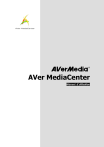
Lien public mis à jour
Le lien public vers votre chat a été mis à jour.
Caractéristiques clés
- Regarder la télévision en direct (analogique et numérique)
- Enregistrer des émissions de télévision
- Écouter la radio FM
- Créer des albums-photos
- Fonction TimeShift
- Affichage multi-chaînes (pour les tuners doubles)
- Guide électronique des programmes (EPG)
- Télécommande pour une navigation facile